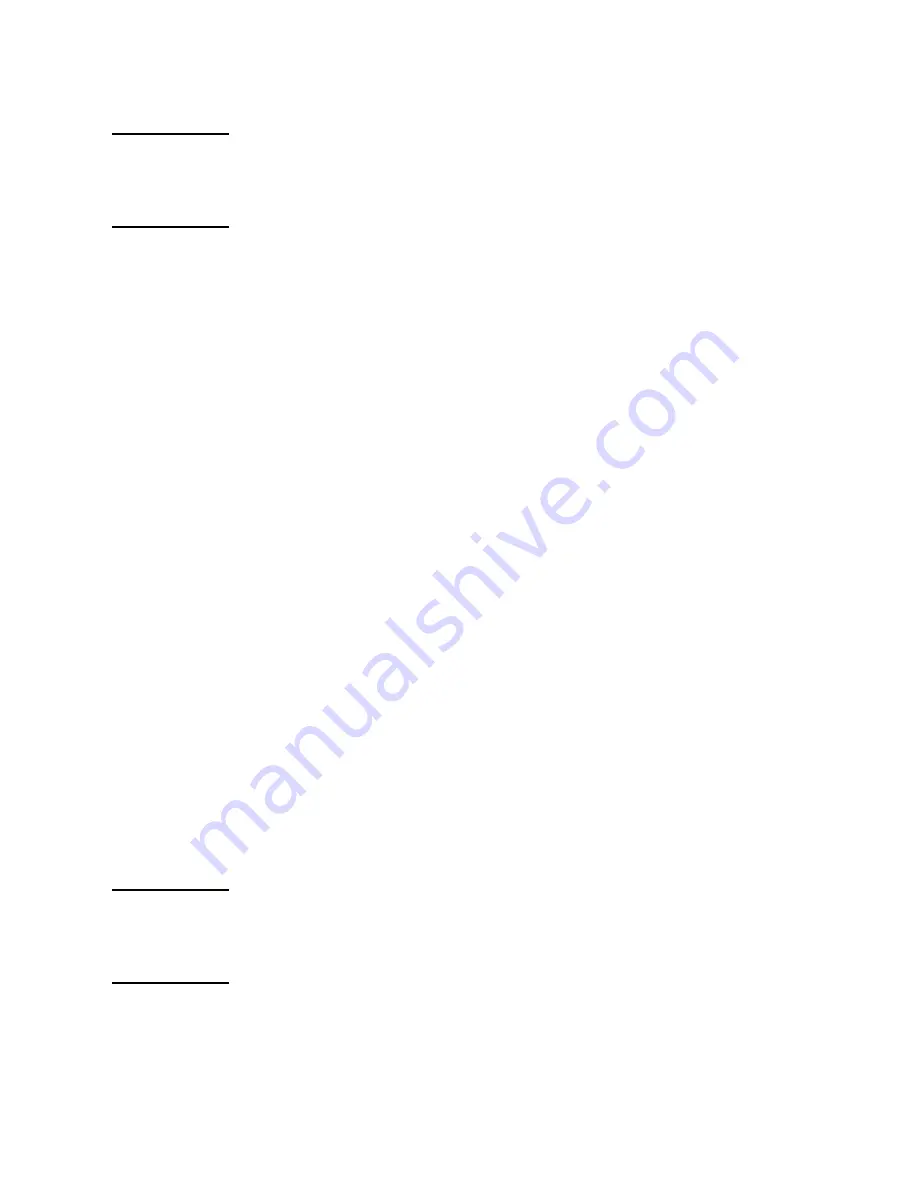
66 Chapitre 4 Envoi de télécopies (paramètres avancés)
FRWW
Modification du PIN
Cette procédure explique comment modifier votre PIN.
Remarque
Conservez toujours votre PIN en lieu sûr. Si vous le perdez, vous
devrez contacter l’assistance technique HP pour plus d’informations
sur la réinitialisation du PIN. Pour plus d’informations, reportez-vous à
la section « Assistance clientèle », page 89.
Pour modifier votre PIN, procédez comme suit.
1
Dans le panneau de commande, appuyez sur Menu pour afficher
le menu principal.
2
Appuyez sur TELECOPIE pour afficher le menu de télécopie.
3
Faites défiler le menu vers le bas, puis sélectionnez RECEVOIR
TELECOPIE.
4
Faites défiler le menu vers le bas, puis appuyez sur
TRANSFERER TLCP ou FAX PRINTING (IMPRESSION TLCP)
pour afficher l’écran de paramètres.
5
Appuyez sur CHANGER PIN pour afficher l’écran PIN.
6
A l’aide du clavier numérique, entrez le PIN (au moins quatre
chiffres), puis appuyez sur OK pour afficher l’écran
CHANGER PIN.
7
Entrez un nouveau PIN à l’aide du clavier numérique, puis
appuyez sur OK.
8
Vérifiez le PIN en le saisissant de nouveau, puis appuyez sur OK
pour l’enregistrer.
Configuration de transfert de télécopies
Le paramètre de transfert de télécopies permet de transférer toutes
les télécopies reçues vers un autre numéro de télécopieur. Lorsque le
transfert de télécopies est activé, le périphérique mfp récepteur
imprime la télécopie (si l’impression de télécopies est désactivée, le
télécopieur imprime lorsque l’impression est réactivée), et la transfère
vers le numéro de télécopie du destinataire.
Remarque
En cas d’échec du transfert de la télécopie vers l’autre numéro de
téléphone, le périphérique n’essaie plus de la faire suivre au
télécopieur. Toutes les télécopies sont envoyées avec une résolution
fine ou standard.
Pour définir le transfert de télécopies, procédez comme suit.
1
Dans le panneau de commande, appuyez sur Menu pour afficher
le menu principal.
2
Appuyez sur TELECOPIE pour afficher le menu de télécopie.
Summary of Contents for LaserJet MFP Analog Fax Accessory 300
Page 2: ......
Page 3: ...English HP LaserJet MFP Analog Fax Accessory 300 Fax Guide ...
Page 66: ...58 Chapter 3 Configuration ENWW ...
Page 72: ...64 Chapter 4 Faxing advanced ENWW ...
Page 104: ...96 ENWW ...
Page 136: ...26 Chapitre 1 Installation FRWW ...
Page 174: ...64 Chapitre 3 Configuration FRWW ...
Page 186: ...76 Chapitre 5 Journaux de télécopie FRWW ...
Page 200: ...90 Chapitre 6 Dépannage FRWW ...
Page 218: ...108 FRWW ...
Page 219: ...Español Accesorio de fax analógico HP LaserJet MFP 300 Guía de fax ...
Page 250: ...26 Capítulo 1 Instalación ESWW ...
Page 298: ...74 Capítulo 5 Registros de fax ESWW ...
Page 330: ...106 ESWW ...
Page 331: ...Português Acessório de fax analógico 300 do HP LaserJet MFP Guia do fax ...
Page 362: ...26 Capítulo 1 Instalação PTBR ...
Page 410: ...74 Capítulo 5 Logs de fax PTBR ...
Page 442: ...106 PTBR ...
Page 443: ......
Page 444: ... Q3701 90923 Q3701 90923 Q3701 90923 2005 Hewlett Packard Development Company L P www hp com ...
















































